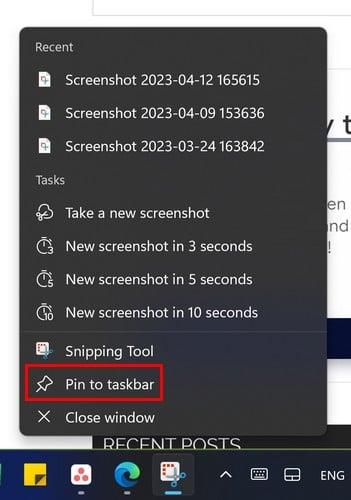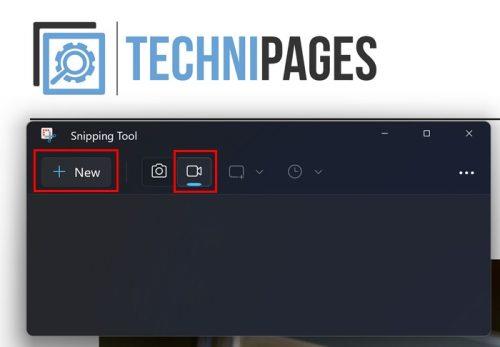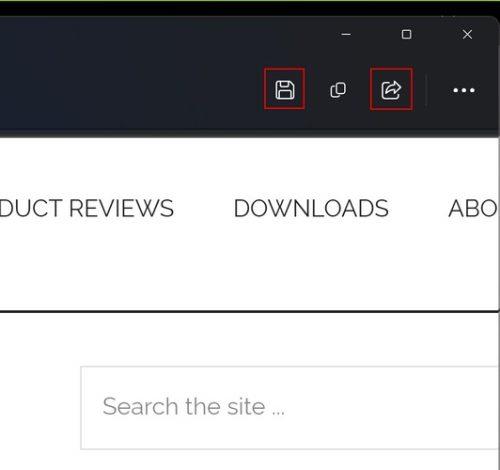Snipping Tool er en skjermbildeprogramvare på din Windows-datamaskin for skjermbilder og videoer. Programvaren dukket først opp i Vista og har vært der siden. Du kan ta skjermbilder med programvaren og redigere dem uten å trenge annen programvare. Men takket være en oppdatering kan du også ta opp spesifikke områder på skjermen. Slik tar du opp bare de nødvendige områdene og lagrer opptakene dine uten å dele for mye av skjermen med andre.
Slik registrerer du spesifikke områder av skjermen på Windows 11
For å ta opp kun et bestemt område av skjermen, må du trykke på Windows + S-tastene. Når søkefeltet vises, begynner du å skrive Snipping Tool , og velg det beste resultatet. Hvis verktøyet er noe du vet du kommer til å bruke ofte, er det best å feste det til oppgavelinjen for raskere tilgang. Du kan gjøre dette ved å høyreklikke på verktøyikonet på oppgavelinjen og velge Fest til oppgavelinjen.
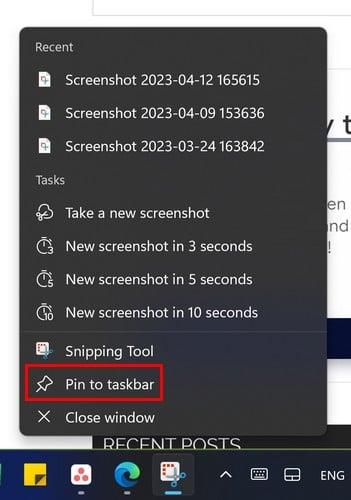
Fest klippeverktøyet til oppgavelinjen
Når du ser klippeverktøylinjen, klikker du på kameraikonet . Du vil vite at du har valgt den siden den har en blå linje under den. Klikk på Ny-knappen for å starte opptaket , og velg området du vil ta opp. Klikk på Start-knappen , og den røde prikken vil indikere at verktøyet tar opp; det vil også være en timer slik at du vet hvor lang videoen din vil være.
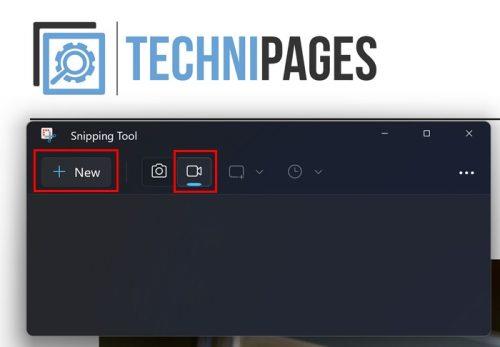
Start opptakstrinn for skjæreverktøy
Husk at klippeverktøyene lar deg ta opp hele skjermen eller deler av den. Det er ingen grense for hvor stort opptaksområdet kan være. Du kan pause eller stoppe opptaket, eller hvis du vil starte på nytt, klikk på søppelikonet for å forkaste opptaket. Du vil også se et alternativ for å dele opptaket med andre, noe som er flott hvis du opprettet opptaket for å vise noen hvordan man gjør noe.
Når du er klar til å avslutte videoen, klikker du på det firkantede ikonet. I løpet av noen få sekunder vil du se en forhåndsvisning av opptaket. Du må klikke på avspillingsknappen siden den ikke spilles av automatisk. Hvis du er fornøyd med det du ser, klikker du på lagringsikonet som ser ut som en diskett øverst til høyre. Alternativt kan du trykke Ctrl + S. Gi videoen et navn og sørg for å lagre den i et område du vil huske.
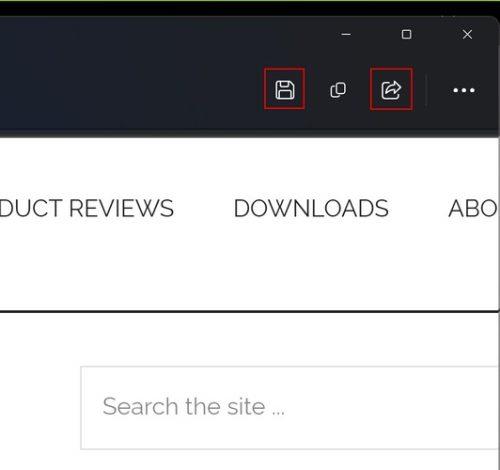
Lagre og del ikoner for klippeverktøy
Siden det er en video, er videoseksjonen et flott område. Klikk på lagre-knappen og neste gang du åpner File Explorer, vet du hvor du finner videoene dine. Videoene dine vil alltid være i MP4, og det er ingen snarvei du kan bruke for å starte et opptak og ikke trenger å åpne verktøyet som du gjorde for å følge denne opplæringen. Når du starter opptaket, vil verktøyet telle ned fra tre, og det er ingen måte å legge til mer tid til nedtellingen. Det er heller ingen redigeringsverktøy å bruke, ikke engang noen få. Forhåpentligvis vil Microsoft gi verktøyet minst noen få redigeringsverktøy slik at brukere ikke trenger å bruke tredjepartsprogramvare.
Videre lesning
Det er andre verktøy du kan bruke til å ta opp skjermen på Windows 11 ; Oppdag de tre metodene du kan bruke. Hvis du bruker Xbox Game Bar for opptak, her er hvordan du kan gjøre noen endringer i det. Du har også søkefeltet øverst til høyre hvis du skal søke etter et spesifikt emne.
Konklusjon
Snipping Tool har kanskje ikke noen redigeringsverktøy for skjermopptakene dine, men det får jobben gjort. Det er et flott verktøy hvis du bare vil ta opp skjermen uten å måtte redigere den på noen måte. Husk å lagre opptaket ditt i et område der det lett kan finnes, eller hvis du ikke vil lagre det, kan du også dele det uten å lagre det. Kanskje du har problemer med lagring; jo mindre du sparer, jo bedre. Hvor nyttig finner du Snipping Tool? Gi meg beskjed i kommentarene nedenfor, og ikke glem å dele artikkelen med andre på sosiale medier.